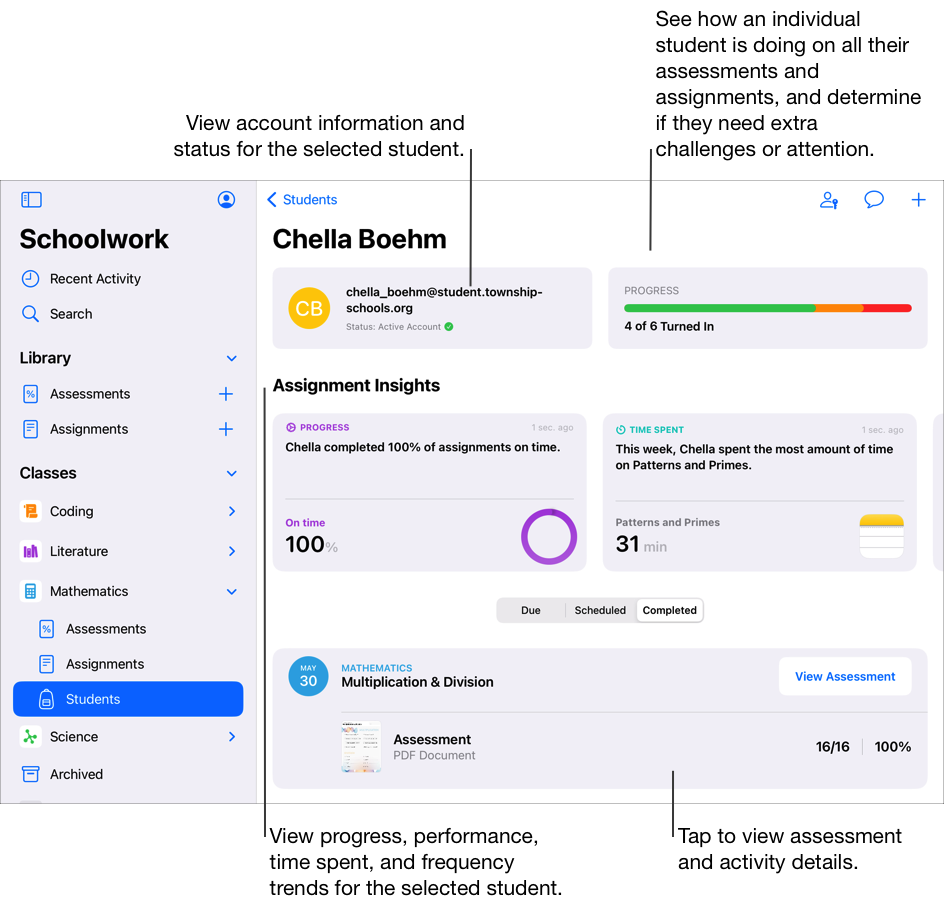關於「課業」中的班級、任務和學生
「課業」會自動在側邊欄中填入你所有的「Apple 校務管理」班級。若學校的 IT 管理員在 Apple 校務管理中指派了「建立、編輯和刪除班級」權限給你,你也可以在「課業」中新增、編輯、移除和封存及刪除班級。若側邊欄中沒有顯示班級,或是你想要更改教師或學生資訊,請聯絡學校的 IT 管理員。
如要建立作業並指派給學生,請先選取任務類型。「課業」會根據你選取的任務類型,建立作業或評量。作業可讓你與學生分享資訊或回家作業的作業活動。舉例而言,你可以將含有指示的作業傳送給某名學生或全班,要求他們觀看隨附的影片、提交作文或在可提供學生進度的 App 中完成任務。評量可用來衡量學生對概念、主題或課程的理解程度,並快速驗證你的教學策略和資源,以調整往後的教學方式。
「課業」以各種不同的檢視畫面來顯示班級、作業、評量和學生資訊。
最近活動:使用「最近活動」可存取所有班級的作業和評量。
評量:使用「評量」可查看所有班級的評量。
作業:使用「作業」可查看所有班級的作業。
[班級名稱]:使用 [班級名稱] 可存取與所選班級及班級中的學生相關聯的作業和評量。
已封存:使用班級封存可存取已從「課業」或 Apple 校務管理中移除之班級的作業和評量(副本僅限檢視)。
在檢視畫面中,你可以依「草稿」、「已輸入」、「已排定」、「已傳送」、「已完成」和「喜好項目」進行篩選。釘選的項目一律會顯示在檢視畫面頂端。
附註:
Apple 校務管理中的教師與學生資訊會自動與「課業」同步。學生在 Apple 校務管理中移入或移出班級時,這些變動也會反映在「課業」之中。
你可以在側邊欄底部檢視「課業」狀態,以及在側邊欄、「最近活動」、「資料庫」或班級檢視畫面中向下滑動,即可更新「課業」內容和狀態訊息。
關注特定班級
你可以使用「課業」側邊欄來查看所有班級,然後點一下 [班級名稱] 以檢視特定班級。如果你、合作教師或學校的 IT 管理員從「課業」或 Apple 校務管理中移除了某些班級,你將能查看相對應的班級封存。
在「課業」App
 點一下側邊欄中的 [班級名稱]。
點一下側邊欄中的 [班級名稱]。當學生進行作業活動時,你可以查看全班的作業進度,並判斷有哪些學生可能需要額外挑戰或關注。你也可以查看哪些學生已繳交評量,這有助於你驗證教學策略和資源以提供未來指示。
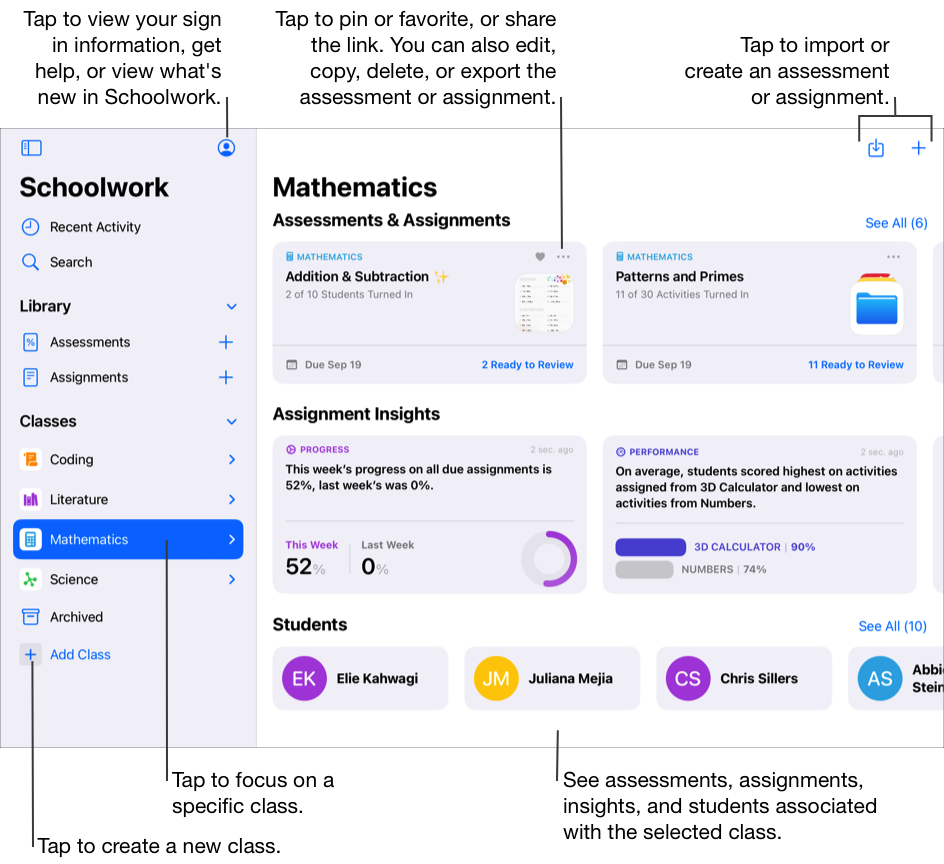
依作業檢視
使用側邊欄中的「作業」,即可查看所有班級的全部作業。你可以依「草稿」、「已輸入」、「已排定」、「已傳送」、「已完成」和「喜好項目」篩選「作業」檢視畫面。釘選的作業一律會顯示在檢視畫面頂端。
若要建立新的作業,請點一下視窗右上角的 ![]() 。若要從第三方 App 或學習管理系統輸入作業,或是輸入其他教師與你分享的「課業」作業,請點一下視窗右上角的
。若要從第三方 App 或學習管理系統輸入作業,或是輸入其他教師與你分享的「課業」作業,請點一下視窗右上角的 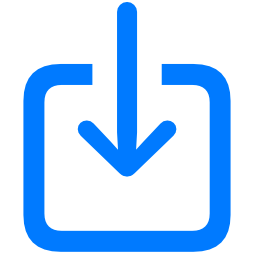 。
。
在「課業」App
 中,點一下側邊欄中的「作業」。
中,點一下側邊欄中的「作業」。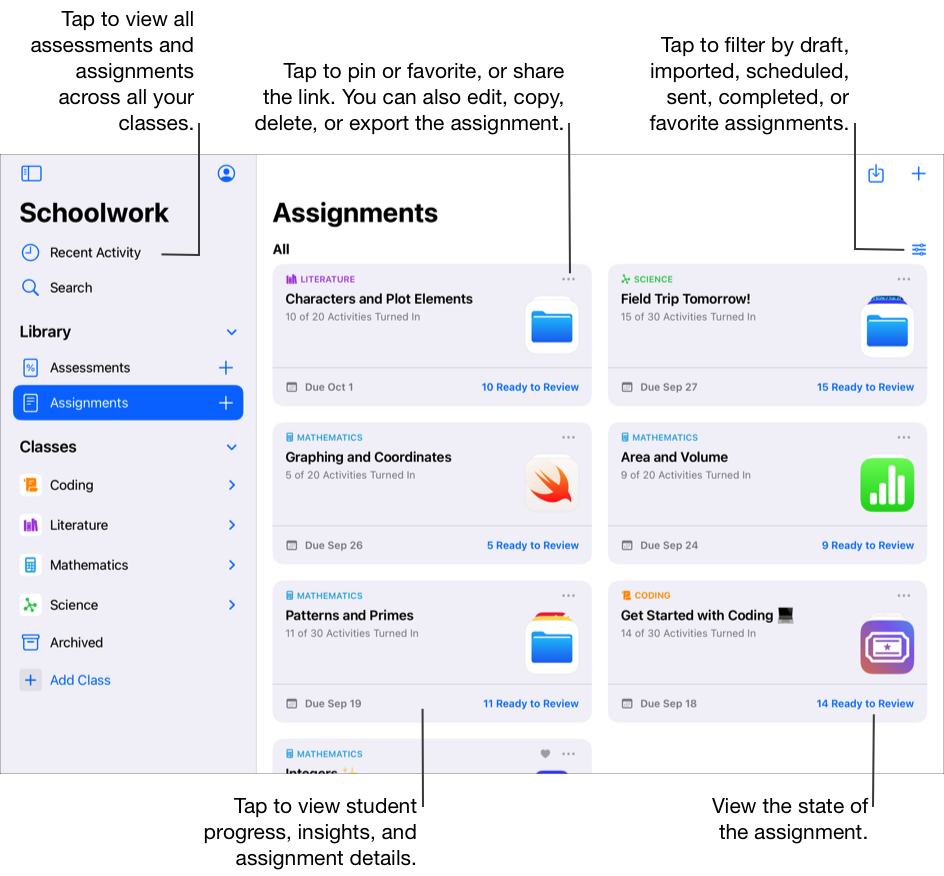
關注評量
使用側邊欄中的「評量」,即可查看所有班級的全部評量。你可以依「草稿」、「已輸入」、「已排定」、「已傳送」、「已完成」和「喜好項目」篩選「評量」檢視畫面。釘選的評量一律會顯示在檢視畫面頂端。
若要建立新的評量,請點一下視窗右上角的 ![]() 。若要從第三方 App 或學習管理系統輸入評量,或是輸入其他教師與你分享的「課業」作業,請點一下視窗右上角的
。若要從第三方 App 或學習管理系統輸入評量,或是輸入其他教師與你分享的「課業」作業,請點一下視窗右上角的 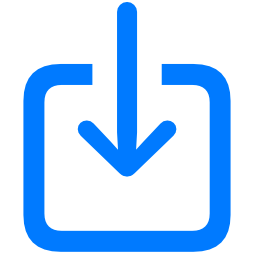 。
。
在「課業」App
 中,點一下側邊欄中的「評量」。
中,點一下側邊欄中的「評量」。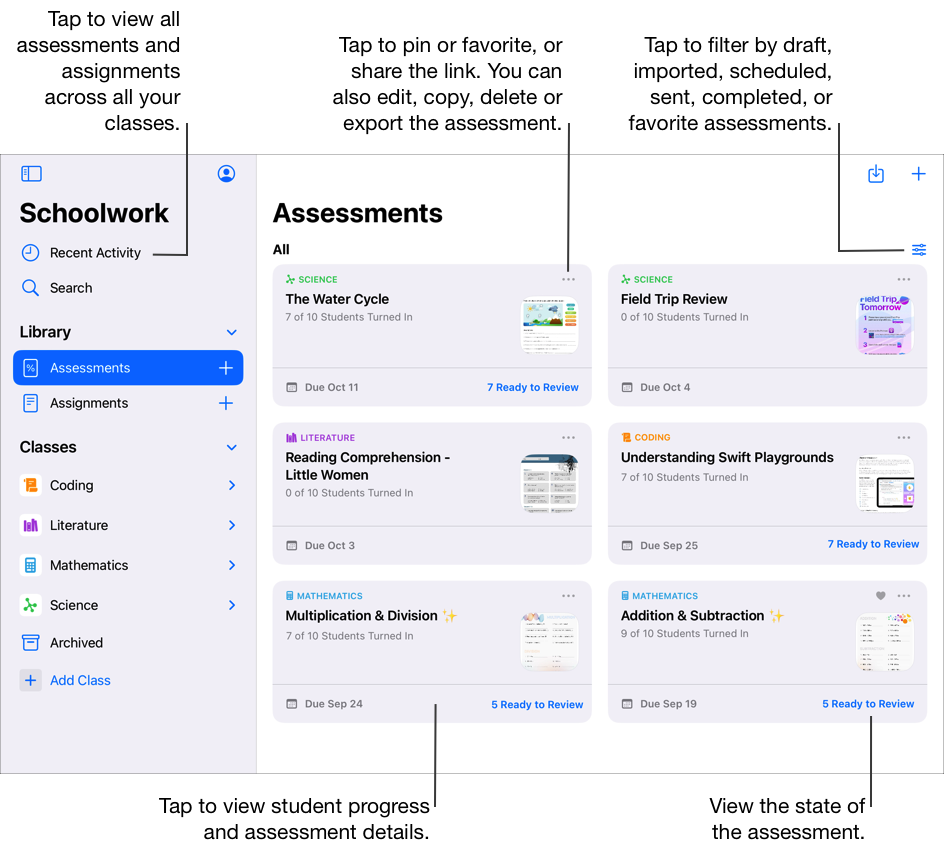
關注特定學生
學生進度檢視畫面可用來關注學生在作業、作業活動和評量的表現。觀察學生的學習情況之後,即可根據學生需求調整作業活動。
在「課業」App
 中,點一下側邊欄中某個班級旁的顯示箭頭,接著點一下「學生」,然後點一下某位學生。
中,點一下側邊欄中某個班級旁的顯示箭頭,接著點一下「學生」,然後點一下某位學生。